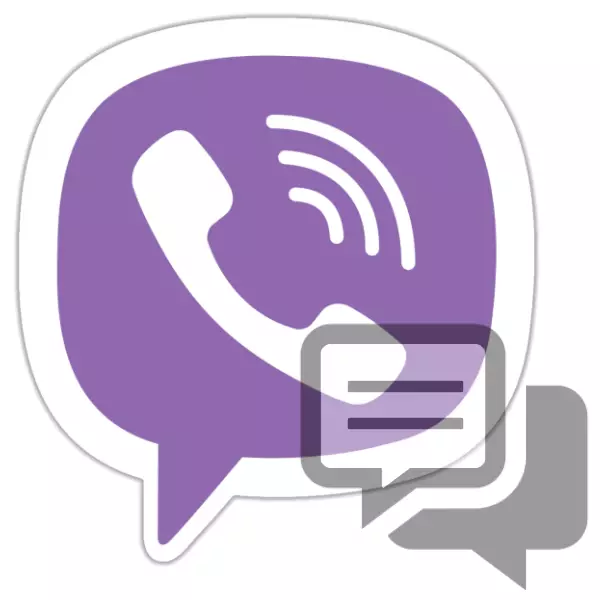
Viber օգտագործողների համար, ովքեր ցանկանում են վերացնել իրենց առաքյալից տեղեկությունները դիտելու հավանականությունը `այն անձանց կողմից, ովքեր մուտք են գործում այնպիսի սարքեր, որտեղ կատարվում է հաշվի մուտքը, բջջային ծառայության դիմումների ստեղծողները հատուկ հնարավորություն են տվել.« Թաքնված զրույց »: Դիտարկենք, թե ինչպիսի գործունակություն եւ թե ինչպես այն կարող է օգտագործվել Android-սարքի կամ iPhone- ի վրա:
Թաքնված զրույցներ Viber- ում
Նախքան վայբերում երկխոսությունների եւ խմբերի թաքցնելու հրահանգներ անցնելը, մենք կանդրադառնանք այս հոդվածից ստացված արդյունքների վրա, օգտագործողը.
- Թաքնված զրույցի վերնագիրը կվերանա բոլոր ծրագրերում ցուցադրված ծառայությունների ցանկից, որտեղ պատրաստվում է Viber հաշիվ մուտք գործելը:
- Թաքնված նամակագրության հասանելիությունը հնարավոր կլինի միայն օգտագործողի կողմից նշանակված թվերի գաղտնի համադրությունը մուտքագրելուց հետո:
- Թերթի պահին զրուցի միջոցով փոխանցվող տվյալների պատճենը հանվում է Viber Client- ի այլ ծրագրերից, եթե ծառայության ցանկացած մասնակից:
- Տարբեր սարքերում արձակված սուրհանդակների միջեւ թաքնված նամակագրության շրջանակներում ստեղծված տեղեկատվության համաժամացումը չի իրականացվում:

Թաքնված զրույցներ Windows Client Viber- ում
Շատ օգտվողների հայտնի է սահմանափակ գործառույթ, համեմատած համակարգչի Messenger տարբերակի բջջային հաճախորդների հետ համակարգչի համար ազդում է թաքնված զրույցների վրա: Պատրաստեք երկխոսություն կամ մի խումբ անտեսանելի, ինչպես նաեւ մուտք գործեք Windows- ի Viber- ի միջոցով նախորդ նախորդ նամակագրությունը `հնարավորություն չկա:

Ինչպես թաքցնել զրուցը Viber- ի Android- ի համար
Երկխոսություն կամ խմբակային զրուցարան թաքցնելու ունակությունը ցանկացած պահի Android- ի համար հասանելի է Android- ի օգտին, եւ չեք կարող համապատասխան գործառույթը եզակի առաջացնել:
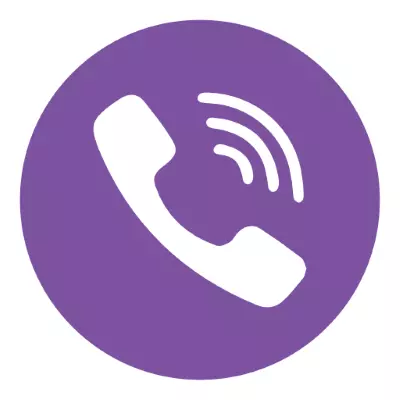
Մեթոդ 1. Բաժին «Chats»
- Մենք Messenger- ը գործարկում ենք Android միջավայրում կամ գնում ենք «Չաթս» բաժին, եթե դիմումն արդեն բաց է: Մենք գտնում ենք այն խոսակցության վերնագիրը, որը ձեզ հարկավոր է թաքցնել:
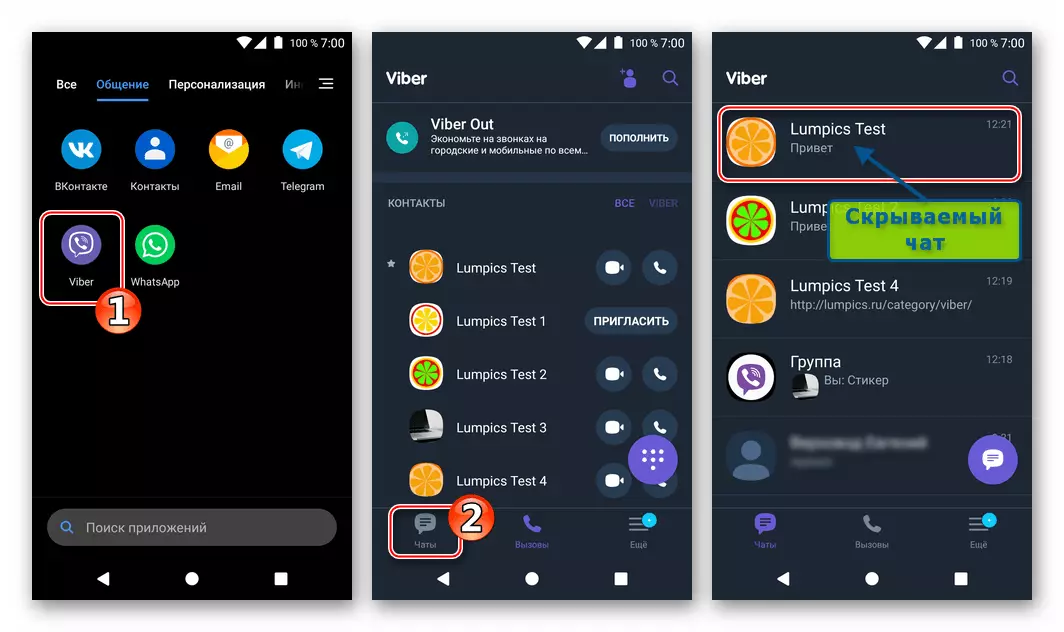
- Երկար սեղմելով զրուցակցի անունով, զանգահարեք ընտրացանկ, որտեղ կտտացնում եք «Թաքցնել զրույցը»:
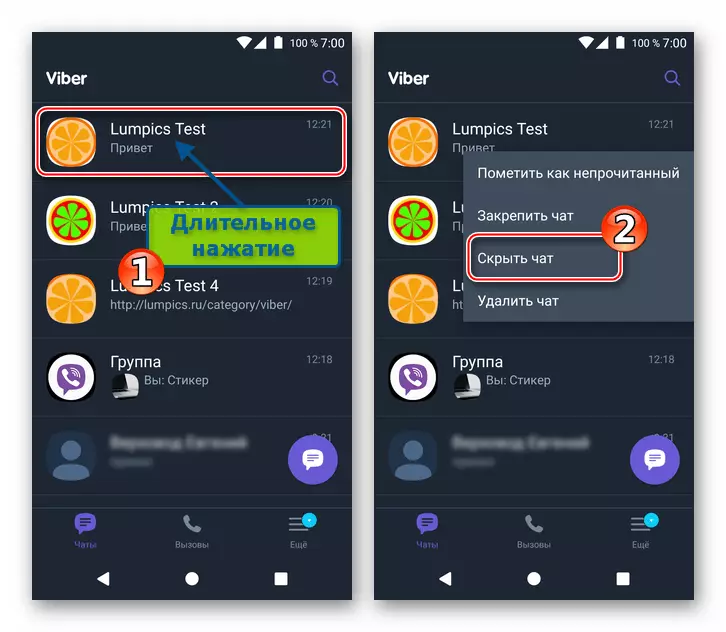
- Հաջորդ քայլը թվերի գաղտնի համադրություն ստեղծելն է, որը ծառայելու է որպես գաղտնաբառ մուտք դեպի բոլոր (!), Որը թաքնված է չարտոնված աչքից երկխոսություններին: Այս փուլին անհրաժեշտ է ուշադիր վերցնել եւ համոզվեք, որ անգիր է նշանակելի PIN կոդը: Հետագայում գաղտնաբառը կարող է փոխվել կամ վերափոխվել, բայց առաջինը կպահանջի նախնական արժեքի մուտքագրում, իսկ երկրորդը կջնջի բոլոր թաքնված զրույցները: Կտտացրեք «Տեղադրեք PIN», մուտքագրեք վիրտուալ ստեղնաշարի համադրություն, ապա կրկին հաստատեք PIN- ը:
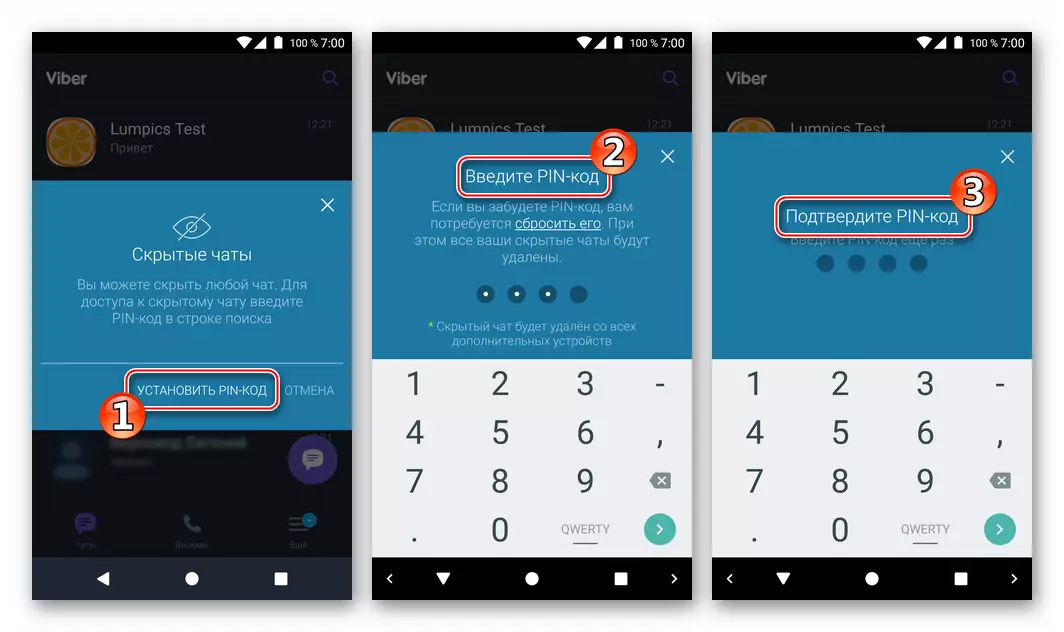
Ավելի ուշ (թաքնված ցուցակի մեջ այլ երկխոսություններ ավելացնելիս) մեկ անգամ մուտք ենք գործում արդեն նշանակված գաղտնաբառ:
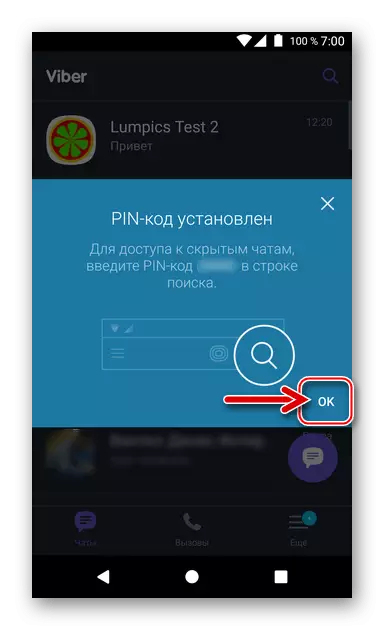
- Դրա մասին, Թաքնված ավարտվածի ցուցակի մեջ երկխոսության կամ խմբակային զրույցի տեղադրման գործընթացը. Նամակագրության վերնագիրն այլեւս ցուցադրվում է Messenger- ի հասանելի ցանկում, եւ դրա պատճենը ջնջվում է բոլոր սինխրոնացված հաճախորդներից:

Մեթոդ 2. Երկխոսություն կամ խմբի ընտրանքներ
- Մենք բացում ենք այն նամակագրությունը, որը դուք պետք է թաքցնեք, այնուհետեւ զանգահարեք ընտրացանկը `կտտացնելով երեք միավոր էկրանի վերեւում: The ուցակում, որը բացեց «Տեղեկատվություն» ցուցակը:
- Հաջորդը, առկա ընտրանքների ցանկը մատչելի է զրույցի համար, մենք գտնում ենք «Թաքցնել զրույց» կետը եւ դրա վրա Tapai:
- Մենք մուտքագրում ենք PIN կոդ, եթե այն ստեղծել եք ավելի վաղ կամ նշանակել գաղտնի համադրություն, ինչպես նկարագրված է այս հոդվածից նախորդ հրահանգի 3-րդ համարը:
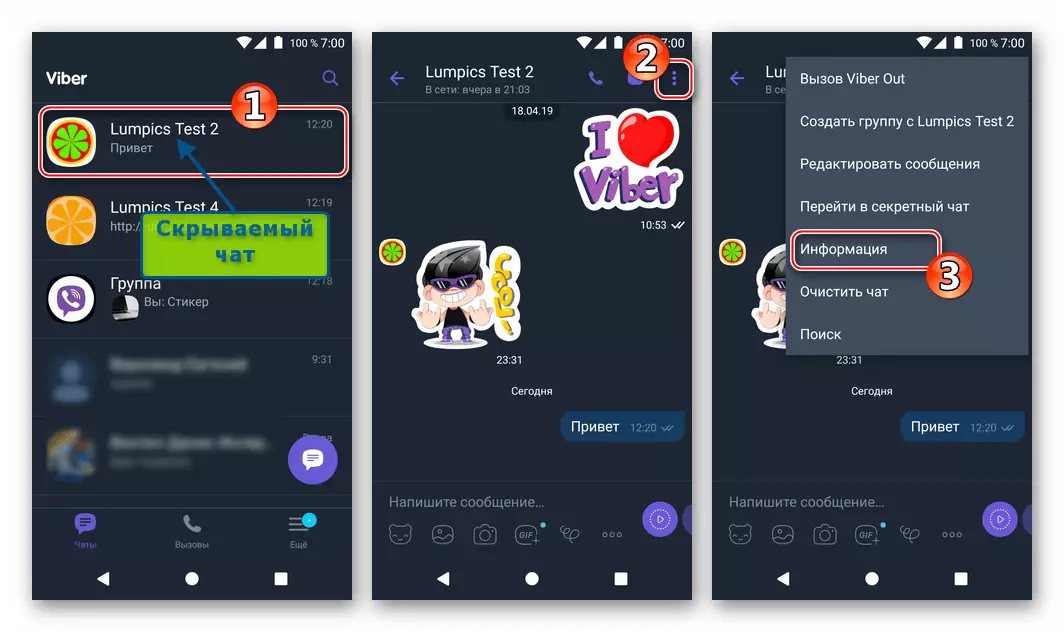
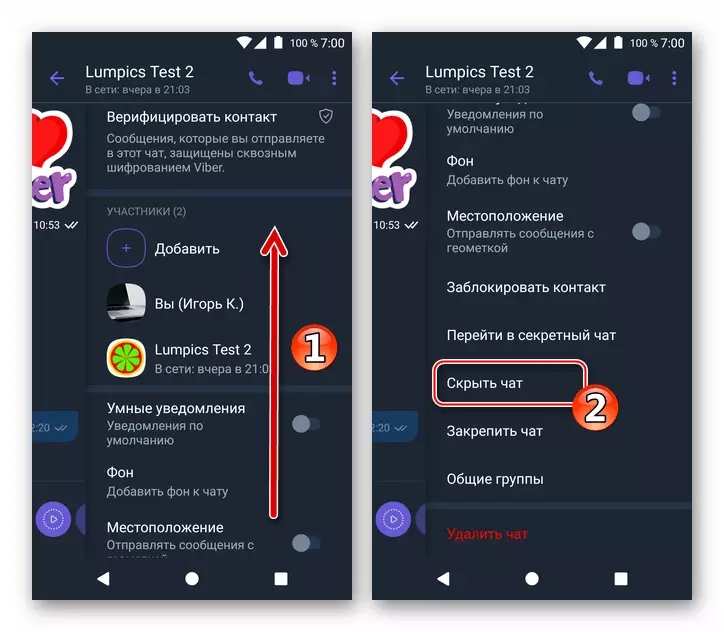

Ինչպես թաքցնել զրուցը Viber- ի iOS- ի համար
IPhone- ի Viber- ի օգտագործողները կարող են արագ թաքցնել գործընկերների առաջատար նամակագրությունը անհատներից `իրենց սմարթֆոն մուտք ունենալով, գործելով հետեւյալ ալգորիթմներից մեկի համաձայն:
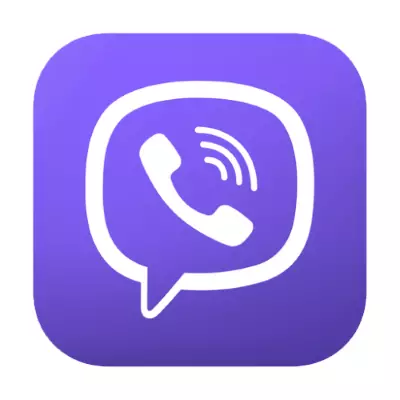
Մեթոդ 1. Բաժին «Chats»
- Մենք սուրհանդակ ենք բացում iPhone- ին կամ գնում ենք «զրույցներ» բաժին, եթե Viber հաճախորդն արդեն աշխատում է: Մենք գտնում ենք, որ թաքնված նամակագրության վերնագիրը մատչելի է առկա ցանկում:
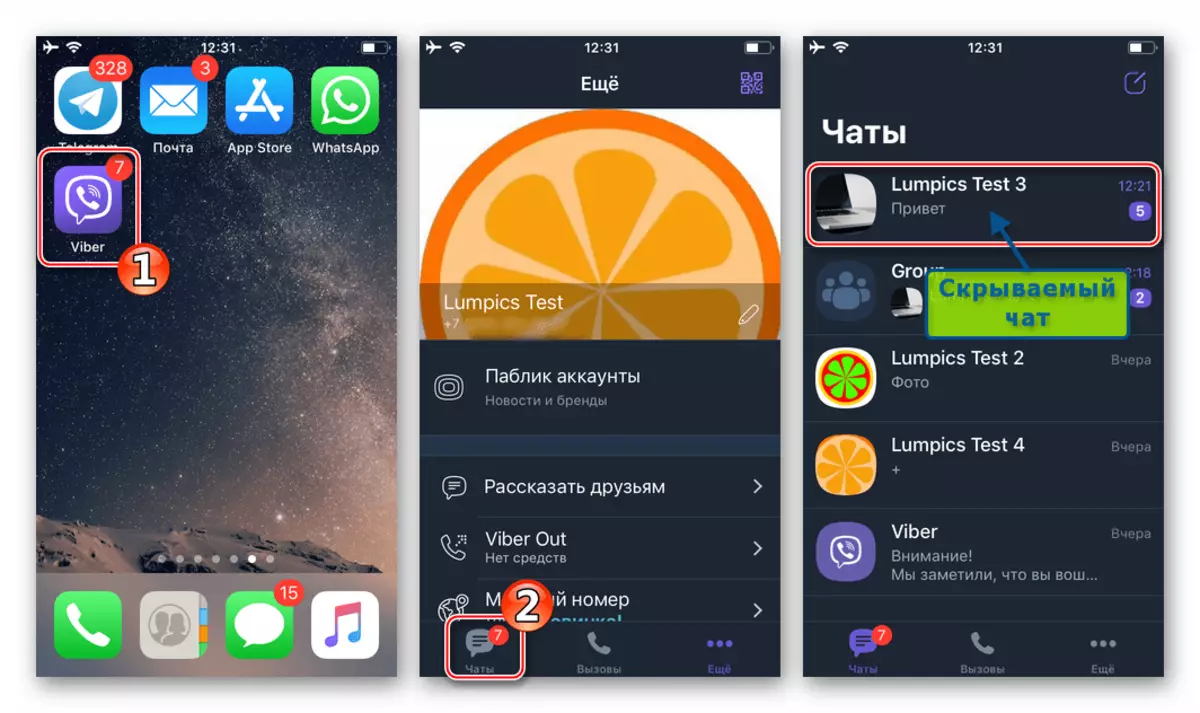
- Մենք տեղափոխում ենք զրուցակցի անունը կամ խմբի անվանումը դեպի ձախ, այդպիսով մուտք ունենալով երեք կոճակ: Հաջորդ տաբայ «Թաքցրեք»:
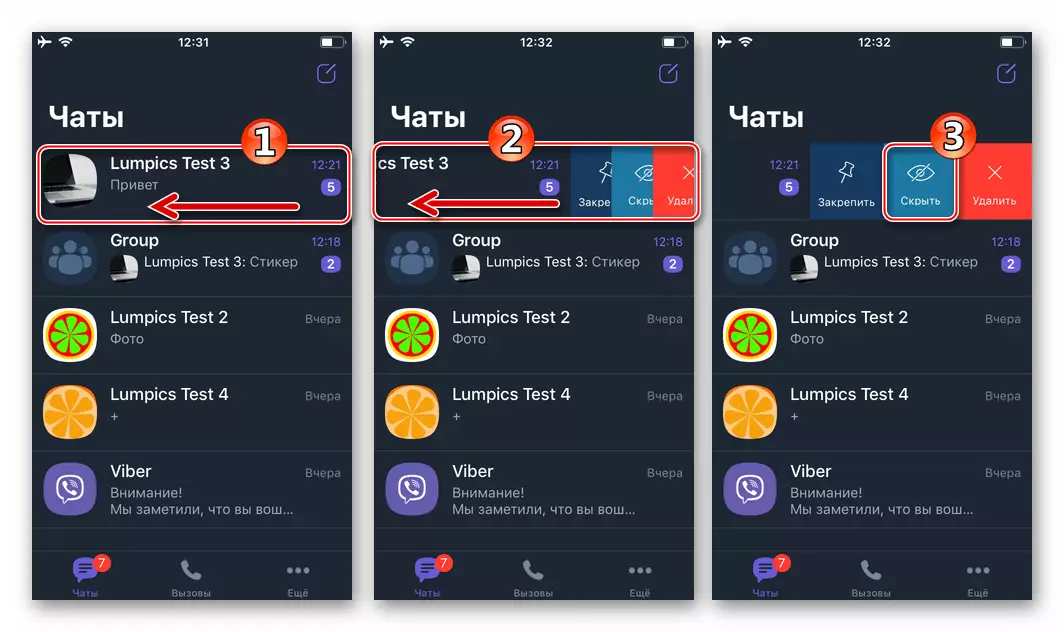
- Մենք ներկայացնում ենք թվերի համադրություն, որոնք կծառայեն որպես գաղտնաբառ `բոլոր թաքնված խոսակցություններին հասանելիություն ստանալու համար: Կտտացրեք «Տեղադրել PIN», երկու անգամ վիրտուալ ստեղնաշարից չորս թվանշան դարձնել:
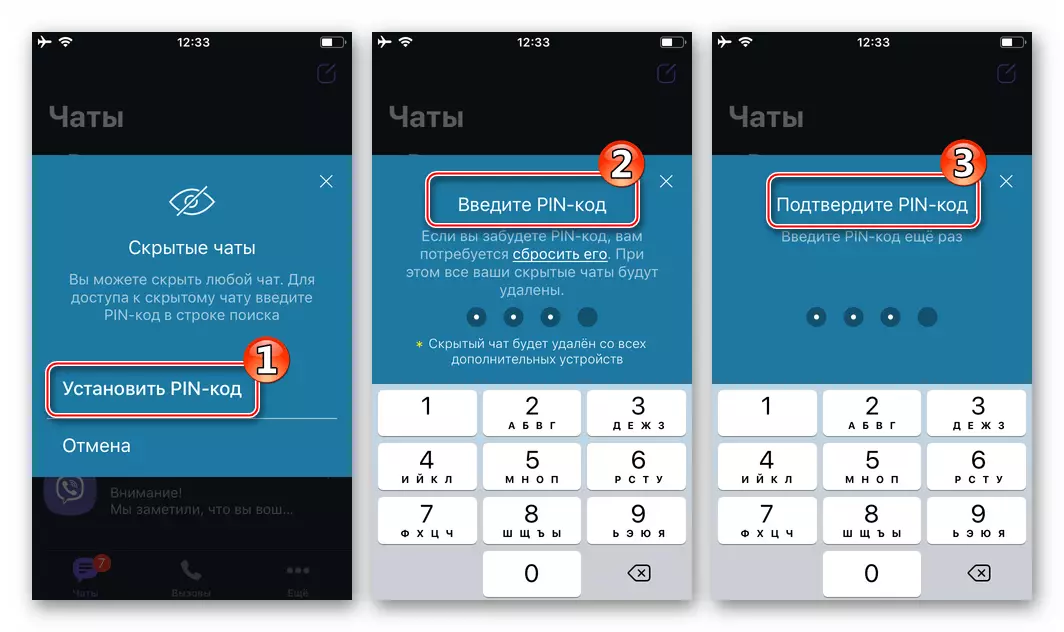
PIN կոդը նշանակելուց հետո թաքնված զրույցը պատրաստվում է դրանով եւ մուտքագրել այն կպահանջվի մեկ անգամ:

- Նախորդ հրահանգների կատարումը կատարելուց հետո IPhone- ի Viber- ի թաքնված երկխոսությունը կամ խմբային զրույցը համարվում է ամբողջական: Թաքնված նամակագրության վերնագիրն արդեն անհետացել է Messenger- ի ցուցակից, եւ զրուցի միջոցով փոխանցվող տեղեկատվության պատճենը հանվում է բոլոր համաժամեցված հաճախորդների ծրագրերից:

Մեթոդ 2. Երկխոսություն կամ խմբի ընտրանքներ
- Բացեք թաքնված նամակագրությունը, գլխին սեղմելով սուրհանդակի «զրույցներ» ներդիրի վրա: Հպելով զրուցակցի կամ խմբի անվան անունը էկրանի վերեւում, մենք ստանում ենք մուտք դեպի ընտրացանկ, որտեղ ընտրում եք «Տեղեկատվություն եւ պարամետրեր»:
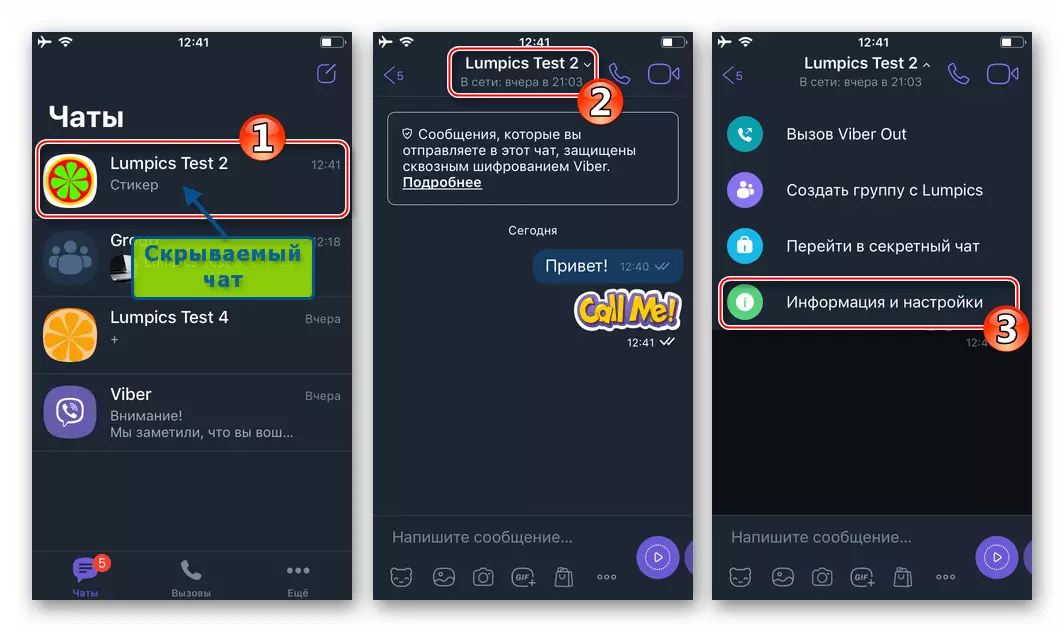
- Գործառույթների ցանկի ցուցակը «Մանրամասներ», մենք գտնում ենք «Թաքցնել զրույց» կետը - կտտացրեք այս անունին:

- Այս հոդվածում նախորդ հրահանգից երրորդ կետը իրականացնում ենք, այսինքն, մենք ստեղծում կամ մուտքագրում ենք նախկինում նշանակված գաղտնաբառ մուտք դեպի թաքնված զրույցների ցուցակը:
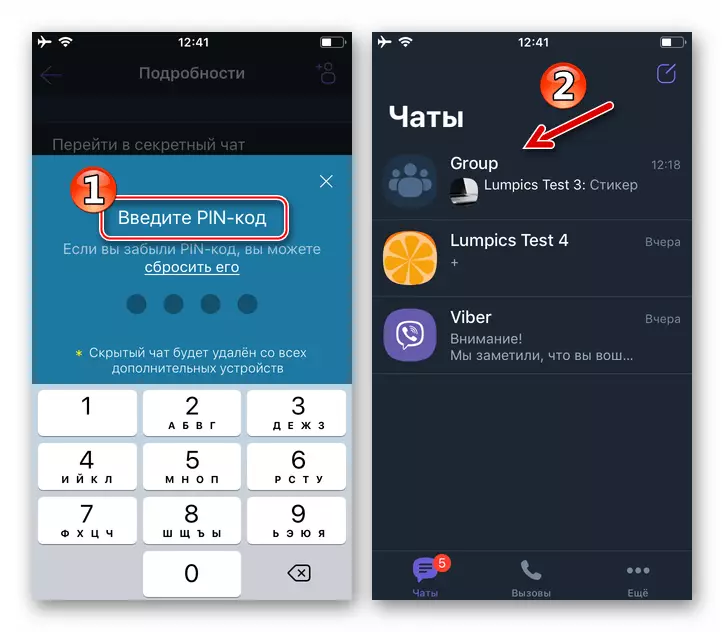
Ինչպես տեսնում եք, թաքցրեք որոշակի մասնակցի հետ տեղեկատվության փոխանակման փաստը կամ մի խումբ օգտագործողների Viber- ը լիովին պարզ է: Միակ բանը, որ չպետք է մոռացվի, չաթերը թաքցնելու ունակությունը հասանելի է միայն Messenger- ի բջջային համակարգերի բջիջներում:
